Jeśli admin block DPD Polska został już dodany do ekranu szczegółów zamówienia, można będzie z jego pomocą utworzyć przesyłkę oraz wygenerować etykiety DPD – nadawczą i zwrotną – bezpośrednio z poziomu zamówienia.
Generowanie etykiety nadawczej DPD
Aby wygenerować etykietę nadawczą dla danego zamówienia, na ekranie szczegółów, którego się aktualnie znajdujesz, kliknij w przycisk Utwórz etykietę nadawczą w bloku DPD Polska:
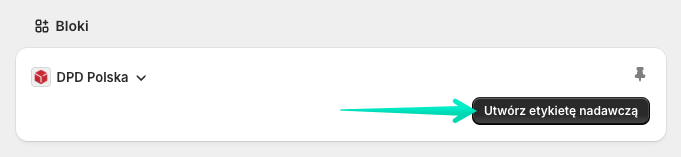
W okienku tworzenia etykiety nadawczej, które się wyświetli zaznacz opcjonalnie w odpowiedniej sekcji dodatkowe Usługi dla tworzonej przesyłki (jeżeli jest taka potrzeba) oraz uzupełnij wymagane Dane przesyłki – jej wymiary (Waga, Długość, Szerokość, Wysokość) oraz Numer referencyjny i Zawartość.
Jeżeli na ekranie konfiguracyjnym metody dostawy DPD zostały dla niej zaznaczone checkboxy dodatkowych usług, wybrane tam opcje będą automatycznie zaznaczone również w oknie tworzenia etykiety nadawczej.
Podobnie w przypadku danych przesyłki – jeżeli na ekranie konfiguracyjnym metody dostawy DPD, w sekcji Domyślne dane przesyłki zostały uzupełnione pola Długość / Szerokość / Wysokość to będą one już automatycznie wypełnione wprowadzonymi tam wartościami.
Dostępne dodatkowe usługi będą różnić się w zależności od metody dostawy – Kurier DPD / Punkt DPD Pickup.
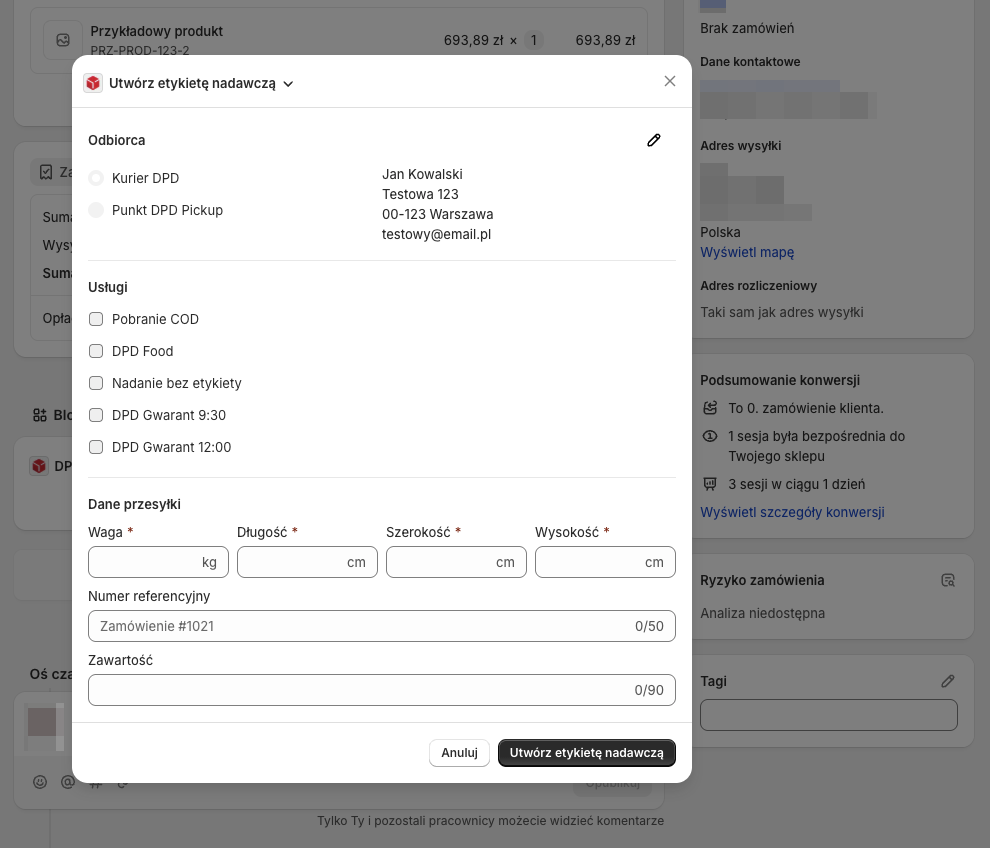
Gdy wszystkie wymagane dane zostaną uzupełnione, zatwierdź cały proces i naniesione zmiany przyciskiem Utwórz etykietę nadawczą:
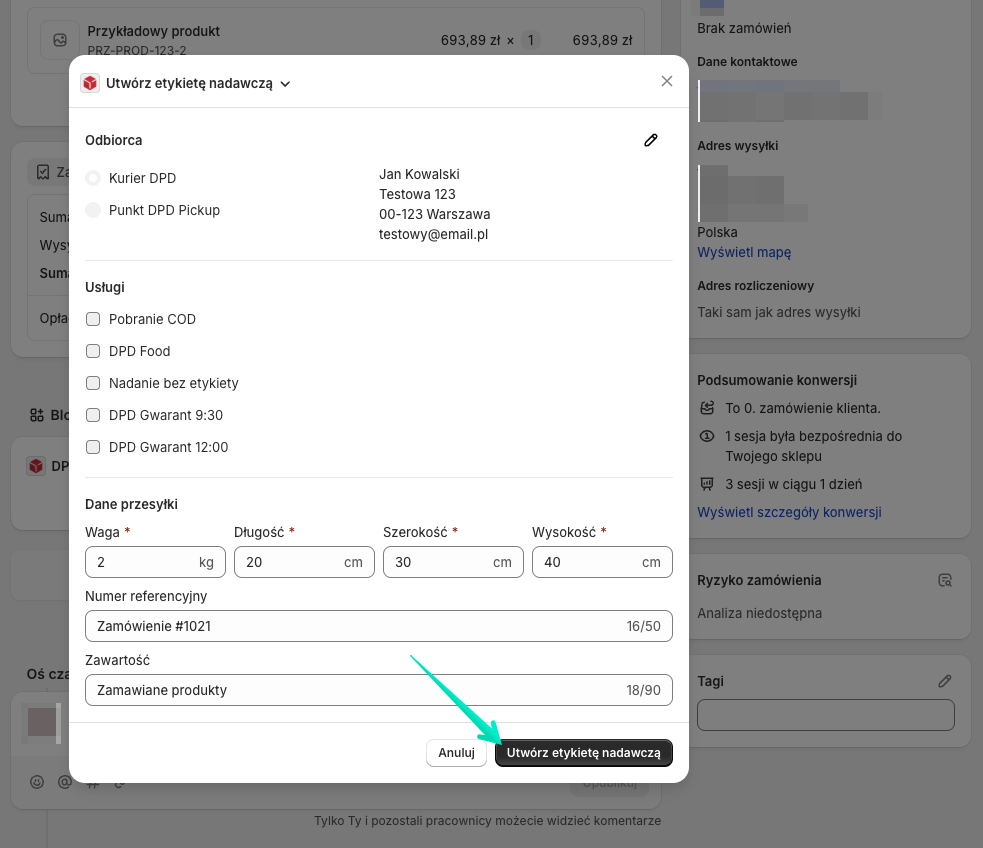
Etykieta nadawcza zostanie utworzona, a dane utworzonej przesyłki zapisane w bloku DPD Polska. Po kliknięciu w przycisk Pobierz etykietę nadawczą, w osobnej zakładce przeglądarki otworzy się wygenerowana etykieta nadawcza w formacie .pdf, którą będzie można z tego miejsca pobrać lub od razu wydrukować.
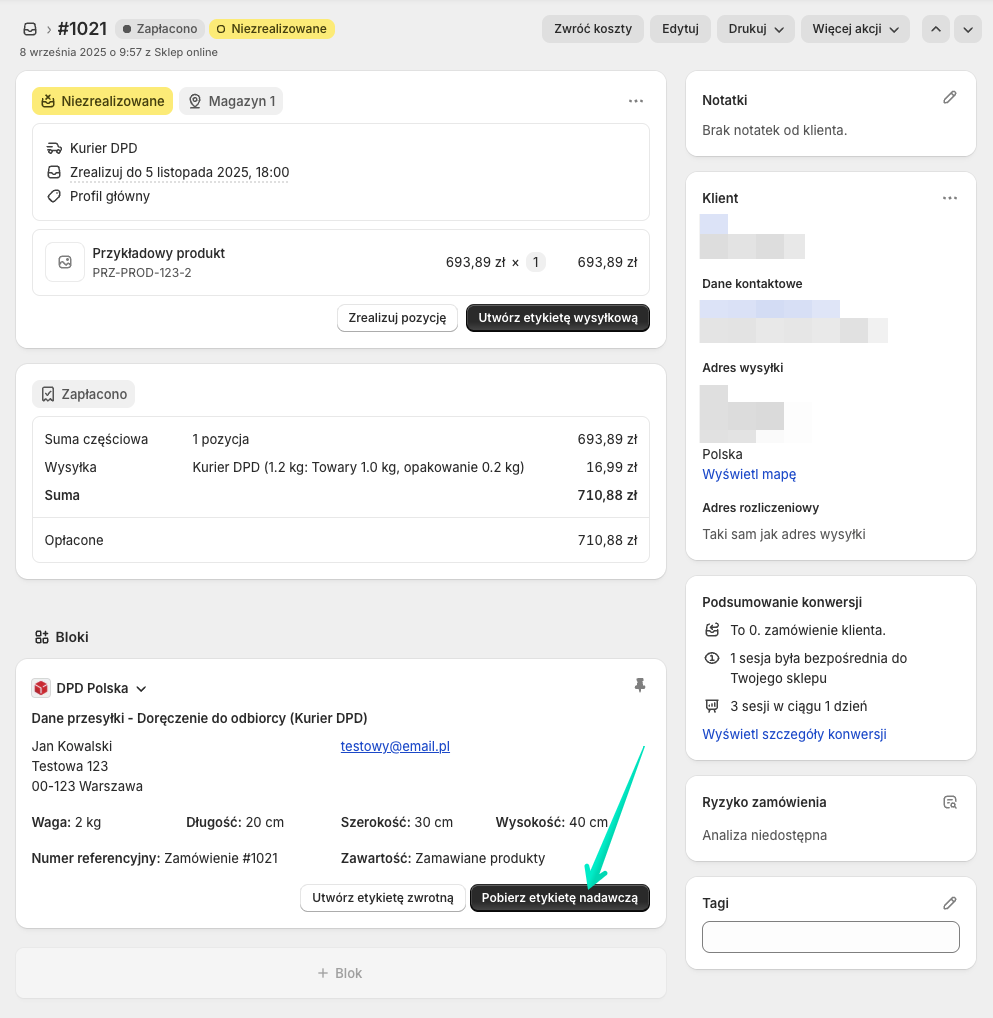
Generowanie etykiety zwrotnej DPD
Aby móc wygenerować etykietę zwrotną dla danego zamówienia, musi zostać dla niego wcześniej wygenerowana etykieta nadawcza. W celu wygenerowania etykiety zwrotnej, na ekranie szczegółów, którego się aktualnie znajdujesz, kliknij w przycisk Utwórz etykietę zwrotną w bloku DPD Polska:
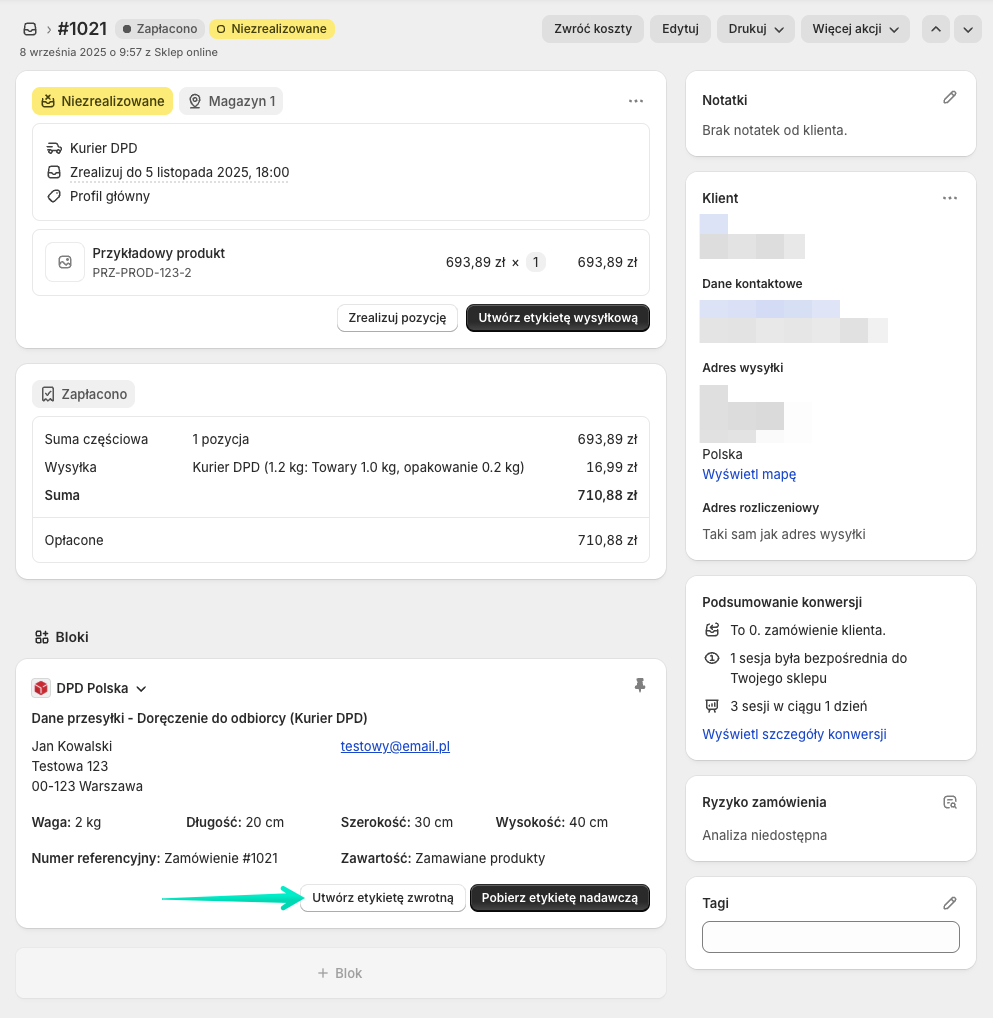
Etykieta zwrotna zostanie utworzona, co zostanie potwierdzone dodatkowym komunikatem na zielonym tle w górnej części bloku DPD Polska. Po kliknięciu w przycisk Pobierz etykietę zwrotną, w osobnej zakładce przeglądarki otworzy się wygenerowana etykieta zwrotna w formacie .pdf, którą będzie można z tego miejsca pobrać lub od razu wydrukować.
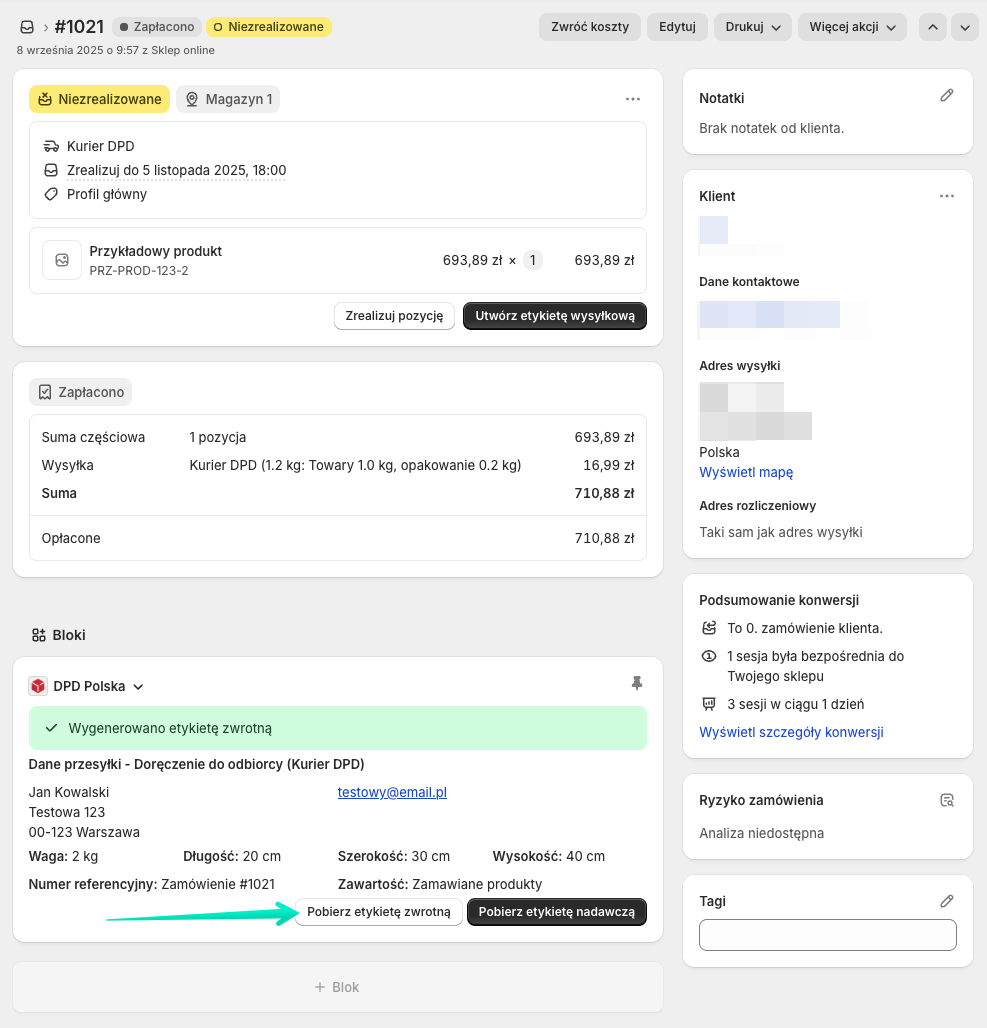
Zmiana metody dostawy DPD
Jeżeli podczas składania zamówienia klient wybrał jedną metodę dostawy, np. Kurier DPD, lecz później skontaktował się z Tobą i poprosił o wysyłkę zamawianych produktów jednak do punktu DPD Pickup lub odwrotnie, to podczas tworzenia etykiety nadawczej możesz dowolnie zmienić pierwotnie wybraną metodę dostawy DPD.
Aby to uczynić, w okienku tworzenia etykiety nadawczej kliknij w przycisk edycji:
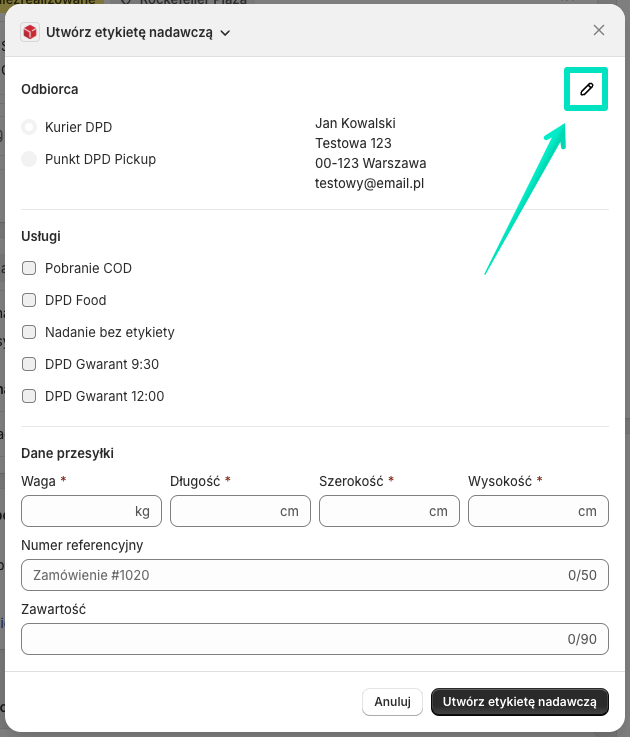
W kolejnym okienku zmień metodę wysyłki na właściwą – w tym przypadku z Kuriera DPD na Punkt DPD Pickup:
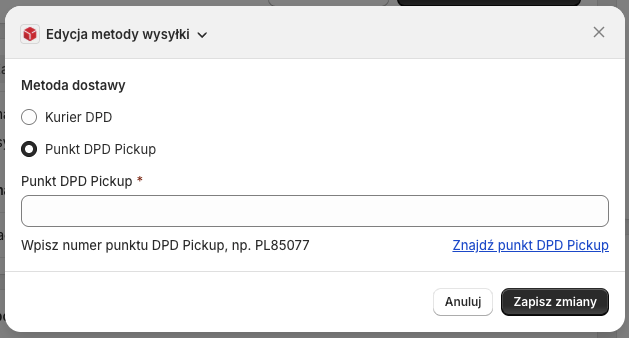
Uzupełnij brakujące dane – w tym przypadku numer punktu DPD Pickup. Jeżeli nie znasz jego dokładnego numeru, możesz skorzystać z opcji Znajdź punkt DPD Pickup, która otworzy stronę z wyszukiwarką punktów DPD Pickup w osobnej zakładce przeglądarki. Po wszystkim zatwierdź naniesione zmiany przyciskiem Zapisz zmiany:
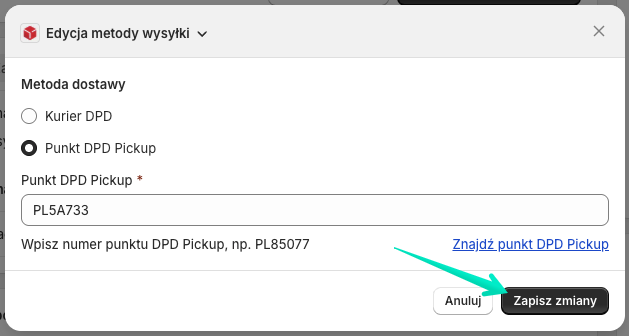
Metoda dostawy zostanie zaktualizowana w okienku tworzenia etykiety nadawczej:
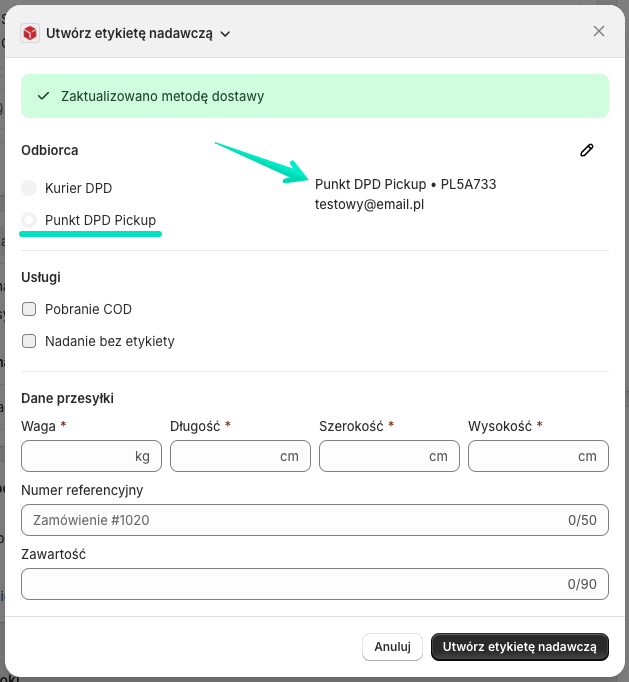
a w kolejnych krokach będzie można wygenerować dla niej etykiety już w standardowy sposób.